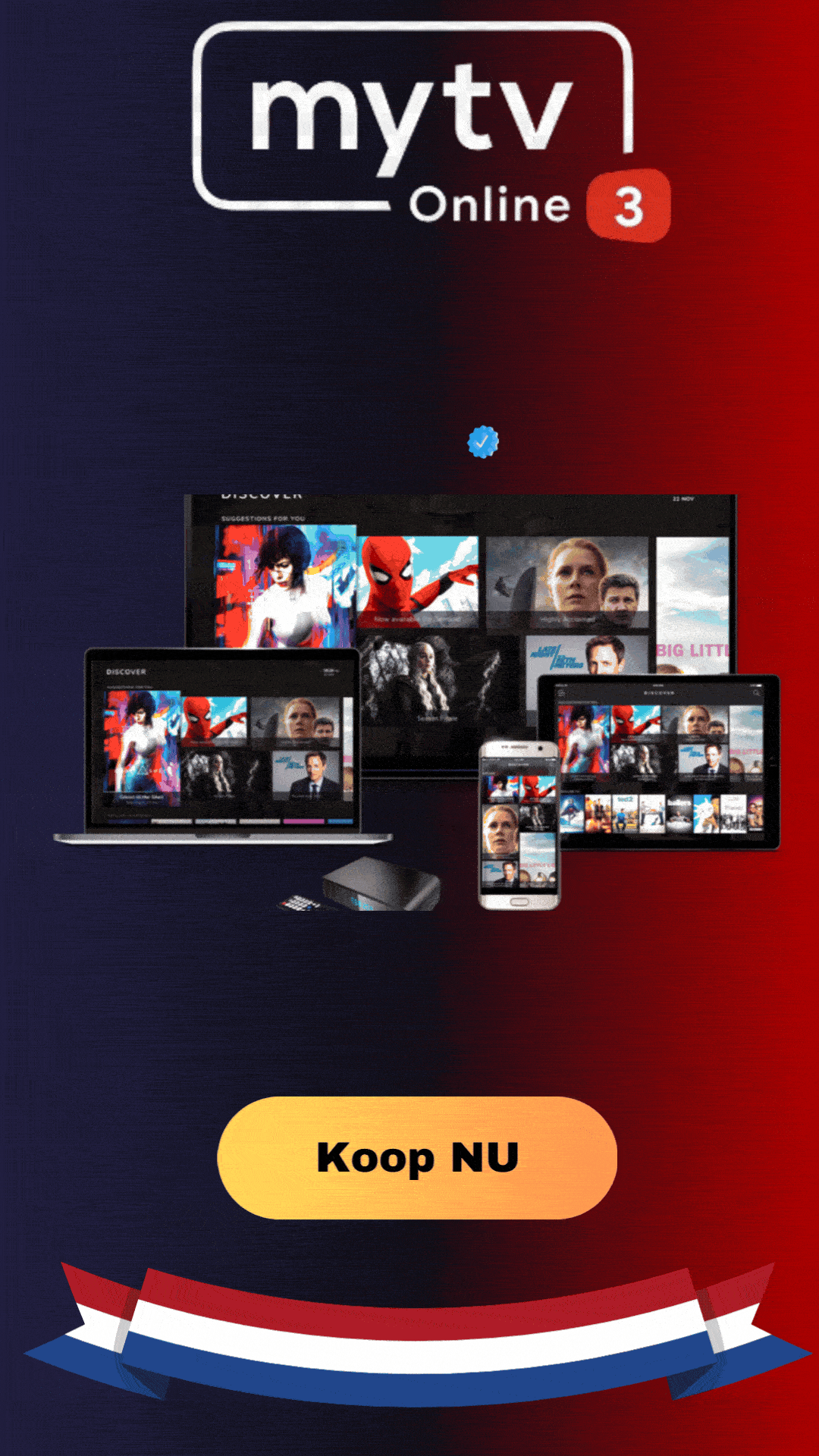Het kijken van je favoriete films, series of live-uitzendingen via IPTV kan behoorlijk spannend en handig zijn. Maar wat als je de dialogen niet helemaal kunt volgen of liever Nederlandse ondertiteling wilt inschakelen? In deze gids leer je alles over iptv ondertiteling aanzetten lg smart tv, van praktische stappenplannen tot tips om veelvoorkomende problemen op te lossen. We bespreken verschillende manieren om ondertiteling te activeren, apps die je kunt gebruiken en hoe je eventuele haperingen voorkomt. Zo hoef je nooit meer een woord te missen van je favoriete content.
Waarom Ondertiteling Belangrijk Is
Het gebruik van ondertiteling is niet alleen handig voor mensen die minder goed horen. Het kan ook helpen als je:
- Een film of serie kijkt in een vreemde taal.
- Overlast wilt voorkomen en het volume wat lager moet staan.
- In een drukke omgeving kijkt en extra duidelijkheid nodig hebt.
Door ondertiteling te activeren, kun je de content optimaal volgen. Voor veel kijkers is het zelfs een must. Gelukkig bieden de meeste moderne IPTV-apps en LG Smart TV’s uitgebreide mogelijkheden om je ondertiteling in te stellen. Laten we eens kijken hoe je dat doet.
Stapsgewijs Ondertiteling Inschakelen op Een LG Smart TV
Als je je afvraagt: “Hoe kan ik ondertiteling aanzetten op mijn LG Smart TV?” dan ben je hier aan het juiste adres. Hieronder vind je een algemeen stappenplan dat in veel gevallen werkt, ongeacht of je de ingebouwde IPTV-functie van LG gebruikt of een externe app hebt geïnstalleerd.
- Open de instellingen van je LG Smart TV
- Druk op de Home-knop op je afstandsbediening.
- Navigeer naar het Instellingen-icoon (tandwieltje).
- Ga naar het menu ‘Ondertiteling’ of ‘Toegankelijkheid’
- Afhankelijk van je webOS-versie kun je dit menu vinden onder Toegankelijkheid, Algemeen of direct bij Ondertiteling.
- Activeer ondertiteling
- Zet de schakelaar naast ‘Ondertiteling’ aan.
- Kies je voorkeurstaal, bijvoorbeeld Nederlands als je Nederlandse ondertiteling wilt gebruiken.
- Pas de ondertitelweergave aan
- Sommige LG Smart TV’s bieden extra opties zoals lettertype, grootte, achtergrondkleur en doorzichtigheid van de ondertiteling.
- Stel deze naar wens in voor de beste kijkervaring.
- Controleer of je IPTV-app ondertiteling ondersteunt
- Gebruik je een externe app (bijv. Smart IPTV, SS IPTV of een andere IPTV-speler), check dan ook in die app de instellingen voor ondertiteling.
- Vaak zit er een apart kopje ‘Subtitles’ of ‘Ondertitels’ waar je de taal kunt kiezen.
Zodra je deze stappen hebt doorlopen, kun je direct testen of de ondertiteling verschijnt. Speel bijvoorbeeld een film of serie af in je IPTV-app en kijk of de tekst wordt weergegeven. Werkt het niet? Dan komen we nu bij het troubleshooting-gedeelte.
IPTV Ondertiteling Instellen op LG Smart TV: Belangrijke Tips
Soms kan ondertiteling niet meteen zichtbaar zijn, ook al heb je de instellingen van je TV en app juist geconfigureerd. Hieronder vind je enkele praktische tips om toch de juiste ondertiteling te krijgen.
1. Controleer de Bestandsindeling van Ondertitels
Als je externe bestanden (zoals .SRT of .VTT) gebruikt, moet je er zeker van zijn dat je IPTV-app deze formaten ondersteunt. Bij veel moderne apps is .SRT de meest voorkomende en ondersteunde vorm, maar check altijd even de documentatie van je app of IPTV-provider.
2. Update de Firmware van je LG Smart TV
LG rolt regelmatig firmware-updates uit die de werking van apps, ondertiteling en andere functies kunnen verbeteren.
- Ga in het instellingenmenu naar Alle Instellingen > Algemeen > Over Deze TV en check of er een update beschikbaar is.
- Een update kan soms problemen met ondertiteling oplossen of nieuwe opties toevoegen.
3. Controleer je IPTV Bron of Zender
De ene IPTV-zender biedt wel ondertiteling aan, terwijl de andere dat niet doet. Soms kun je ondertiteling selecteren via een zender-specifiek menu of via de audiotrack-instellingen. Probeer met verschillende zenders of content om te zien of het probleem niet aan de bron ligt.
4. Herstart de IPTV-app of je TV
Het klinkt simpel, maar vaak is een snelle herstart de beste oplossing. Sluit de IPTV-app volledig af (dus niet alleen pauzeren) en start hem opnieuw. Ook even de TV uit- en weer aanzetten kan helpen om eventuele glitches te verhelpen.
5. Gebruik een Compatibele IPTV-app
Niet alle IPTV-apps op LG Smart TV’s werken feilloos met ondertiteling. Smart IPTV, Net IPTV en SS IPTV staan bekend om hun uitgebreide subtitle-ondersteuning, maar je kunt ook andere apps proberen als je problemen blijft ondervinden. Wil je weten welke app het meest geschikt is voor jouw situatie? In dit overzicht van Dutch IPTV lees je meer over Nederlandstalige opties en compatibiliteit.
Wat Als De Ondertiteling Niet Werkt?
We krijgen geregeld de vraag: “Waarom werkt IPTV ondertiteling niet op LG TV?” Mogelijk ligt de oorzaak bij een niet-ondersteund bestandsformaat, incorrecte taalinstellingen of verouderde software. Hier zijn een paar gerichte oplossingen:
- Synchroniseer Taal en Landinstellingen
- Zorg dat je LG TV op Nederland staat ingesteld bij de landinstellingen.
- Zet de menu- en audiotaal op Nederlands, zodat de TV automatisch Nederlandse ondertiteling zoekt.
- Pas de Audio-instellingen aan
- Sommige apps koppelen de ondertiteling aan de gekozen audiotrack.
- Controleer of je de juiste audiotrack hebt geselecteerd (vaak Original of English voor Engelstalige content).
- Probeer een Alternatieve Player
- Als je interne speler van je IPTV-app de ondertitels niet goed weergeeft, kun je vaak een externe player instellen.
- Denk aan VLC of MX Player, al is dat op een LG TV met webOS niet altijd rechtstreeks beschikbaar. Ben je nieuwsgierig hoe je VLC kunt configureren, kijk dan bij onze VLC Player IPTV configuratie en installatie gids voor meer info.
- Controleer je Playlist
- Bij sommige IPTV-providers moet je specifieke M3U-bestanden gebruiken waarin ondertiteling is opgenomen.
- Overleg met je provider of zij een playlist aanbieden met ingebedde ondertitels.
- Update of Herinstalleer de App
- Verwijder de huidige IPTV-app en installeer hem opnieuw om corruptie of incompatibiliteit uit te sluiten.
- Kijk ook naar recensies of andere gebruikers dezelfde problemen ervaren.
Automatische Ondertiteling IPTV LG Smart TV
Sommige mensen willen het liefst dat ondertiteling automatisch verschijnt, zonder telkens instellingen te moeten wijzigen. Dit kan handig zijn als je bijvoorbeeld elke avond Engelstalige series kijkt en altijd direct Nederlandse ondertiteling wilt zien.
- Globale Ondertitelinstelling: In het instellingenmenu van je LG TV kun je onder Toegankelijkheid een optie vinden om ondertiteling standaard in te schakelen.
- Automatische Taalherkenning: Nieuwere modellen van LG ondersteunen soms een automatische taalherkenning, maar dit werkt niet altijd voor IPTV-apps van derden.
- App-specifieke Automatisering: Sommige apps bieden een “Always On” of “Auto Subtitle” functie. Schakel deze in als je geen gedoe wilt bij elke nieuwe serie.
Houd er rekening mee dat de zender of streamingdienst zelf ook ondertiteling moet aanbieden, anders kan de TV geen tekst weergeven.
Ondertiteling voor Films en Series
Met IPTV ondertiteling activeren voor films en series vergroot je je kijkplezier enorm, vooral als je graag Engelstalige of anderstalige content bekijkt. In veel apps vind je de optie om tijdens het afspelen van de video de ondertiteling te selecteren. Druk bijvoorbeeld op de OK-knop van je afstandsbediening en kijk of er een subtitelsectie beschikbaar is.
- Netflix en Amazon Prime via IPTV: Soms bieden IPTV-apps integratie of shortcuts naar streamingdiensten, maar vaak gebruik je hun eigen apps. In dat geval kun je in de Netflix- of Prime Video-app de taal en ondertiteling kiezen.
- Externe Ondertitels Toevoegen: Voor zelf gedownloade films (bijvoorbeeld op een USB-stick) kun je in sommige gevallen handmatig .SRT-bestanden toevoegen. Let erop dat de bestandsnaam van de film en het ondertitelbestand hetzelfde is, op de extensie na.
Alternatieven voor LG’s WebOS: Externe Media Players
Hoewel LG Smart TV’s van zichzelf veel opties bieden, kan het zijn dat je toch behoefte hebt aan een ander platform. Misschien omdat je gewend bent aan een Android-interface, of omdat je specifieke apps zoals Kodi wilt gebruiken.
- Android Box: Met een Android-box haal je de Google Play Store in huis, waardoor je vrijwel elke IPTV-app kunt installeren. Ontdek in dit artikel over de beste IPTV player voor Android welke opties interessant zijn.
- Kodi: Wil je graag een alles-in-één mediacenter? Check onze Kodi handleiding voor meer informatie over hoe je Kodi kunt instellen en uitbreiden met allerlei add-ons.
- IPTV Kastjes: Daarnaast bestaan er speciale IPTV-kastjes die volledig zijn geoptimaliseerd voor IPTV-streaming. In veel gevallen ondersteunen deze kastjes meerdere ondertitelingsformaten en bieden ze extra functionaliteit zoals opname en timeshifting.
Als je liever in één keer klaar bent, kun je overwegen om een IPTV Abonnement te nemen bij een betrouwbare provider. Zij bieden vaak kant-en-klare pakketten waarmee je meteen van start kunt.
Let op Bij de Keuze van je IPTV-aanbieder
Ga je een compleet nieuwe IPTV-oplossing in huis halen? Dan is het handig om te kijken naar diverse IPTV aanbieders. Kijk niet alleen naar de prijs, maar ook naar:
- Beschikbare zenders: Is er een ruim aanbod aan Nederlandse en internationale content?
- Ondersteunde apparaten: Werkt de dienst vlekkeloos op LG Smart TV, Android-boxen of andere platformen?
- Kwaliteit en stabiliteit: Je wilt natuurlijk niet dat de stream constant buffert of wegvalt.
- Klantenservice: Kan de aanbieder snel reageren op vragen over ondertiteling of storingen?
Een betrouwbare IPTV dienst zal meestal direct informatie hebben over het gebruik van ondertiteling op verschillende apparaten. Ook de functionaliteit om films, series en sportuitzendingen van ondertiteling te voorzien is vaak een belangrijk verkoopargument.
Problemen Oplossen: Ondertiteling Verdwenen IPTV LG Smart TV
Het kan voorkomen dat je de ene dag prima ondertiteling hebt en de volgende dag is alles plots weg. Mogelijke oorzaken zijn:
- Reset van de TV-Instellingen: Als je TV een software-update heeft gehad, kunnen persoonlijke instellingen overschreven zijn. Ga terug naar het Toegankelijkheidsmenu en controleer of alles nog aanstaat.
- Wijzigingen bij de IPTV-provider: Misschien is je provider geswitcht naar een nieuwe playlist of heeft hij de ondertiteling tijdelijk uitgeschakeld. Neem contact op met je provider om dit te verifiëren.
- Tijdelijke App-fout: Probeer de app te sluiten en weer te openen. Soms is het een simpele bug die met een herstart verdwijnt.
Loopt het nog steeds vast? Overweeg dan om een andere IPTV app te gebruiken, of raadpleeg de community via forums waar je ervaringen van andere gebruikers kunt vinden. Een herinstallatie kan ook helpen, vooral als er updates beschikbaar zijn.
Taal Veranderen van Ondertiteling IPTV LG TV
Als je een keer behoefte hebt aan een andere taal, bijvoorbeeld Engels, Frans of Spaans, kun je in de meeste IPTV-apps eenvoudig schakelen. De werkwijze verschilt wel per app, maar meestal volg je deze stappen:
- Open de Player-instellingen
- Dit doe je tijdens het afspelen van een video door op de OK-knop te drukken of via het menu-icoontje.
- Ga naar ‘Audio’ of ‘Subtitle Options’
- Hier zou je een lijst moeten zien met beschikbare talen.
- Selecteer de gewenste taal
- Bevestig en ga terug naar de stream.
Bij sommige diensten moet je van tevoren in je accountinstellingen aangeven welke taal je standaard wilt gebruiken. Dat kan handig zijn als je niet telkens tijdens het kijken wilt schakelen.
Praktische Gebruiksvoorbeelden
Op Reddit en andere forums delen veel mensen hun ervaringen, en daar zie je allerlei scenario’s langskomen:
“Ik heb Netflix geïntegreerd in mijn IPTV-app, maar de ondertiteling staat standaard in het Engels. Door in de LG TV-instellingen Nederlands te selecteren, kreeg ik direct de juiste ondertitels.”
“Bij het kijken van sportwedstrijden via IPTV heb ik liever geen ondertiteling, maar voor films juist wel. Ik heb daarom twee verschillende IPTV-apps geïnstalleerd, elk met hun eigen voorkeuren.”
Dit soort tips en tricks vind je vaak door ervaringen van anderen te lezen. Ook helpt het als je regelmatig checkt of er nieuwe functies zijn toegevoegd na een update.
Overige Handige Instellingen voor je LG Smart TV
Hoewel we voornamelijk de focus leggen op IPTV ondertiteling instellen op LG Smart TV, zijn er een paar extra instellingen die je kijkervaring kunnen verbeteren:
- Beeldmodus en Geluidsmodus: Kies bijvoorbeeld voor ‘Bioscoop’ of ‘Film’ modus voor een natuurlijker beeld en beter geluid.
- AI Picture en AI Sound: Nieuwere LG-modellen hebben AI-functies om beeld en geluid automatisch te optimaliseren. Soms kan dit echter botsen met ondertiteling- of beeldverwerking, dus test even of je ondertitels goed zichtbaar blijven.
- Energiebeheer: Als je TV te snel in slaapmodus gaat terwijl je kijkt, zet dan je energiebesparingsinstellingen uit of schakel automatische uitschakeling uit.
Met de juiste combinatie van instellingen kun je je kijkervaring enorm verrijken, vooral als je regelmatig IPTV gebruikt voor films, series en live tv-uitzendingen.
Conclusie
IPTV ondertiteling aanzetten op je LG Smart TV is vaak een kwestie van de juiste instellingen activeren en de juiste apps gebruiken. Of je nu Nederlandse ondertiteling wilt voor Engelstalige series of gewoon wat extra duidelijkheid zoekt, er zijn talloze manieren om dit te realiseren. Van de ingebouwde webOS-functies tot third-party IPTV-apps met uitgebreide subtitle-ondersteuning: de mogelijkheden zijn enorm.
Het belangrijkste is om je TV-firmware up-to-date te houden, een betrouwbare IPTV-app te kiezen en goed te letten op de ondertitelingsinstellingen. Loop je toch tegen problemen aan? Dan kun je altijd een andere player proberen of bij je IPTV-provider nagaan of er compatibiliteitsproblemen zijn. Uiteindelijk draait alles om het creëren van de ultieme kijkervaring, zodat je geen enkel woord of moment meer mist.
Veelgestelde Vragen (FAQ)
Wat als mijn ondertiteling plotseling helemaal weg is?
Het kan zijn dat er een update van je LG Smart TV is geweest die instellingen heeft gereset. Controleer de ondertitelingsopties in het Toegankelijkheidsmenu en bekijk of je IPTV-app een update nodig heeft. Soms helpt het om de app opnieuw te installeren of de TV simpelweg even uit- en aan te zetten.
Kan ik de grootte van de ondertiteling aanpassen?
Ja, de meeste LG Smart TV’s bieden opties om het lettertype, de grootte en de achtergrondkleur aan te passen. Ga naar Instellingen > Toegankelijkheid > Ondertiteling en zoek naar de sectie voor het aanpassen van het uiterlijk.
Hoe gebruik ik externe SRT-bestanden op mijn LG TV?
Meestal sleep je het .SRT-bestand in dezelfde map als de film of serie op je USB-stick, waarbij de bestandsnamen overeenkomen (behalve de extensie). Wanneer je de content afspeelt via de ingebouwde media-player of een IPTV-app die lokale bestanden ondersteunt, zou de ondertiteling automatisch moeten verschijnen of selecteerbaar moeten zijn.
Werkt ondertiteling ook voor live sportwedstrijden?
Dat hangt af van de zender of de IPTV-bron. Sommige sportkanalen bieden live ondertiteling aan, terwijl anderen dat niet doen. Check bij je IPTV-provider of de specifieke sportkanalen beschikken over (live) ondertiteling.
Kan ik ondertitels inschakelen bij content in apps zoals YouTube of Netflix?
Ja, deze apps hebben hun eigen ondertitelingsinstellingen. Je kunt tijdens het afspelen op het CC-pictogram (Closed Captions) of Ondertiteling-pictogram klikken om de taal te kiezen. De instellingen van je LG TV hebben hier minder invloed op, omdat deze apps hun eigen interface hebben.
Hoe voorkom ik dat mijn ondertiteling achterloopt?
Als je merkt dat de ondertiteling niet synchroon loopt, kun je in sommige apps een Subtitle Sync of Delay instelling aanpassen. Je verplaatst de ondertiteling dan enkele seconden naar voren of achteren. Werkt dat niet, probeer dan een andere versie van het ondertitelbestand of schakel over naar een andere IPTV-app.
Kan ik ondertiteling inschakelen als ik via Chromecast vanaf mijn telefoon stream?
Ja, mits de bron-app (bijvoorbeeld VLC of een IPTV-app op je telefoon) ondertiteling ondersteunt en deze kan doorsturen naar de Chromecast. Je LG TV ontvangt dan het signaal inclusief de ondertitels. Let er wel op dat niet alle apps deze functionaliteit perfect ondersteunen, dus controleer bij problemen de instellingen van je telefoon en je cast-app.